Zagon Raziskovalca Windows kot skrbnik je pogosto učinkovit
- Napaka običajno pomeni, da uporabniški račun, ki poskuša namestiti program, nima potrebnih dovoljenj za izvedbo namestitve.
- Če nobeden od korakov, ki jih obravnavamo, ne odpravi težave, se boste morda morali za nadaljnjo pomoč obrniti na prodajalca programa ali skrbnika sistema.
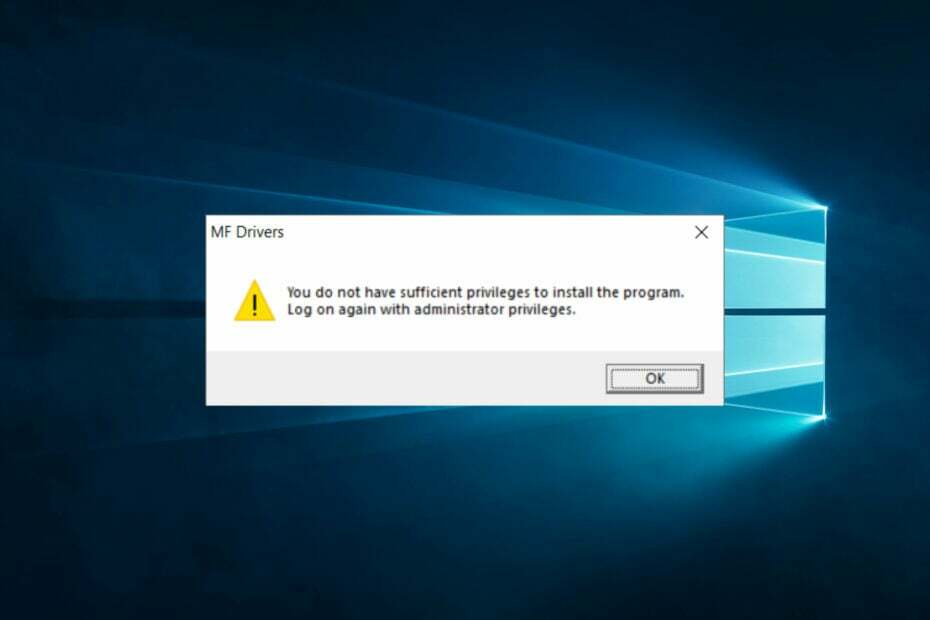
XNAMESTITE TAKO, DA KLIKNETE NA PRENOS DATOTEKE
Ta programska oprema bo popravila običajne računalniške napake, vas zaščitila pred izgubo datotek, zlonamerno programsko opremo, napako strojne opreme in optimizirala vaš računalnik za največjo zmogljivost. Odpravite težave z računalnikom in odstranite viruse zdaj v treh preprostih korakih:
- Prenesite Restoro PC Repair Tool ki prihaja s patentiranimi tehnologijami (patent na voljo tukaj).
- Kliknite Zaženi skeniranje da poiščete težave z operacijskim sistemom Windows, ki bi lahko povzročale težave z računalnikom.
- Kliknite Popravi vse za odpravo težav, ki vplivajo na varnost in delovanje vašega računalnika.
- Restoro je prenesel 0 bralcev ta mesec.
Med nameščanjem različne programske opreme v računalnik so poročali o več težavah z dovoljenji. Ena od takšnih situacij je, ko dobite sporočilo o napaki: Nimate zadostnih pravic za namestitev programa.
Takole je en uporabnik opisal težavo na Microsoftovi odgovori forum:
Zdravo,
To sporočilo o napaki dobim, ko poskušam namestiti gonilnik tiskalnika Network Connection.
Namestitev povezave USB je v redu, vendar drugi pravi, da nimam zadostnih pravic in imam najvišjo raven dostopa.
Po drugi strani pa lahko še vedno dobite to napako, tudi ko se prijavite kot skrbnik. V tej vadnici vam bomo pokazali nekaj rešitev za rešitev te težave.
Kaj pomeni Nimate zadostnih pravic za namestitev napake programa pomeni?
Nimate zadostnih pravic za namestitev programa običajno pomeni, da uporabnik, ki poskuša namestiti program, nima potrebnih dovoljenj za izvedbo namestitve. To se lahko zgodi zaradi katerega koli od naslednjih dejavnikov:
- Skrbniške pravice – Uporabniški račun ni prijavljen kot skrbnik ali nima skrbniških pravic.
- Težave ali varnostne nastavitve – Uporabniški račun je bil omejen s skrbniškim ali varnostnim pravilnikom, ki jim preprečuje namestitev programske opreme.
- Nastavitve požarnega zidu – Operacijski sistem ali varnostna programska oprema blokira namestitev zaradi varnostnih težav ali pa program ni prepoznan kot zaupanja vredna aplikacija.
- Poškodovane datoteke – Namestitvena datoteka je poškodovana ali poškodovana, kar preprečuje njeno pravilno izvajanje.
- Težave s shranjevanjem – Prostora na disku sistema je malo ali polno, kar preprečuje namestitev.
- Združljivost različic OS – Sistem uporablja različico sistema Windows, ki ni združljiva s programom, ki se namešča.
- Manjkajoče komponente – Namestitveni program zahteva določene sistemske komponente ali predpogoje, ki niso nameščeni.
Kako naj popravim Nimate zadostnih pravic za namestitev programa težava?
Preden začnete s katero koli od teh rešitev, zagotovite dovolj prostora na disku. Če ne, lahko razmislite nakup dodatnega prostora za shranjevanje. Tako boste izključili možnost napake zaradi prostora za shranjevanje.
1. Zaženite Windows Explorer kot skrbnik
- Pritisnite Ctrl + Shift + Esc odpreti Upravitelj opravil.
- Zdaj poiščite Windows Explorer obdelajte, kliknite z desno miškino tipko in izberite Končaj nalogo iz menija.
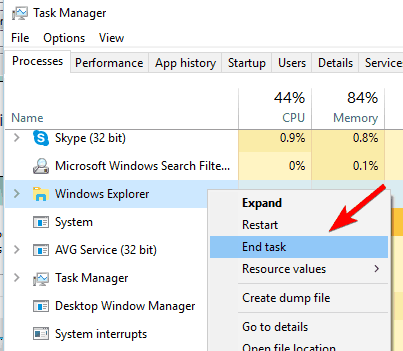
- Zdaj pa pojdi na mapa in kliknite Zaženi novo nalogo.
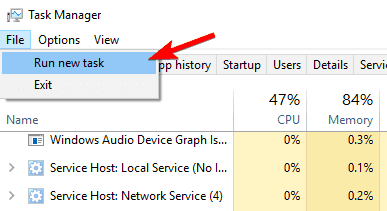
- Vnesite raziskovalec in potrdite polje Ustvari to nalogo s skrbniškimi pravicami. Zdaj kliknite OK.
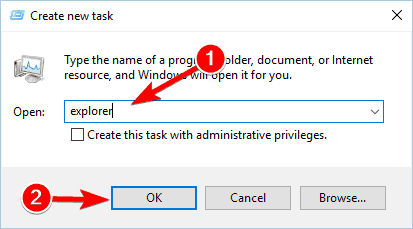
- Nato namestite nov program.
2. Uporabite ukazni poziv
- Pritisnite Windows Tipka + R ključi.
- Vrsta cmd in nato udaril Vnesite ključ.
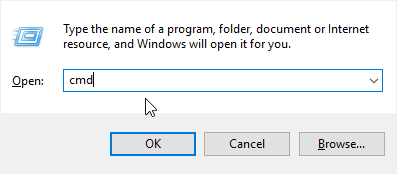
- V okno CMD vnesite naslednji ukaz in pritisnite Vnesite:
net user administrator /aktivno: da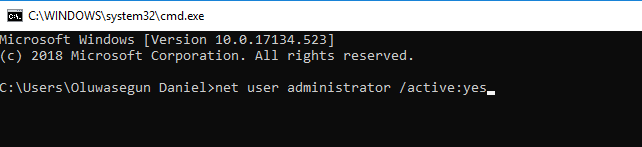
- Prijavite se v nov skrbniški račun in preverite, ali težava ostaja.
Opomba: operacijo lahko razveljavite s tipkanjem net user administrator /aktivno: št v oknu CMD.
3. Pretvorite svoj račun v skrbniški račun
- Odprite Aplikacija za nastavitve s pritiskom Windows + jaz, in pojdite na Računi razdelek.
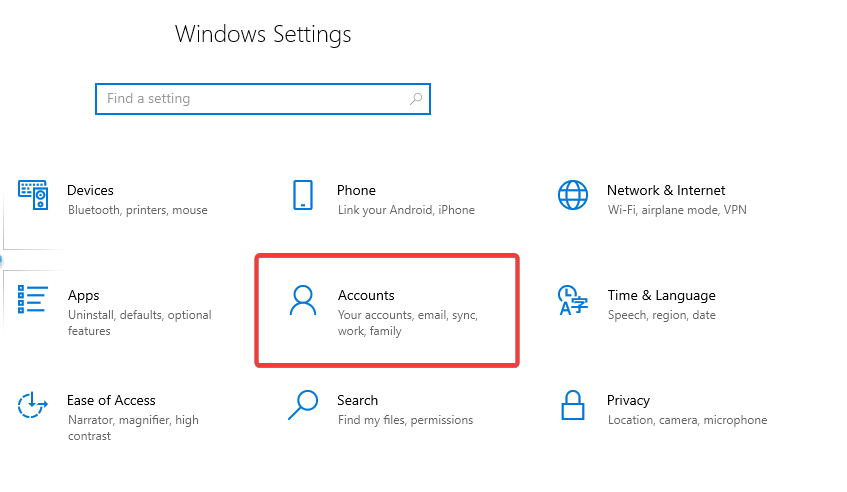
- Pojdi do Družina in drugi ljudje in izberite svoj račun. Izberite Spremenite vrsto računa.
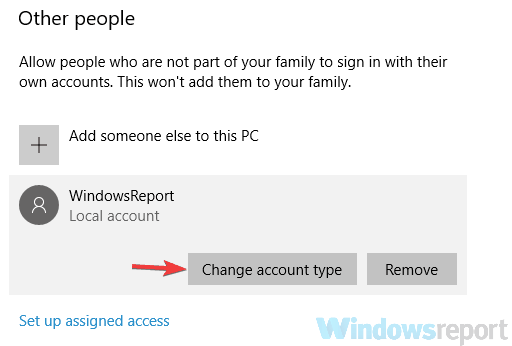
- Izberite Administrator in potrdite svojo izbiro.
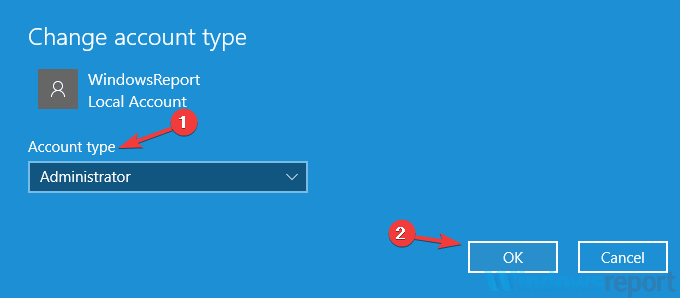
- Zdaj poskusite znova namestiti.
4. Onemogoči nadzor uporabniškega računa
- Pritisnite Windows Tipka + S in tip nadzor uporabniškega računain izberite Spremenite nastavitve nadzora uporabniškega računa s seznama rezultatov.
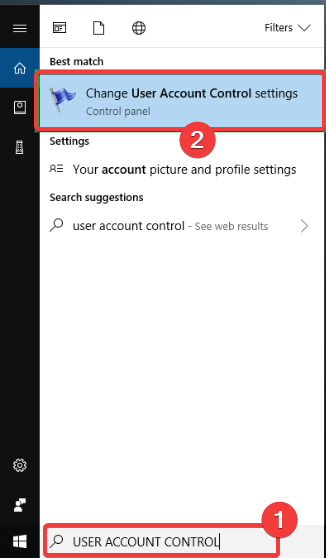
- Premaknite drsnik navzdol in kliknite v redu gumb.
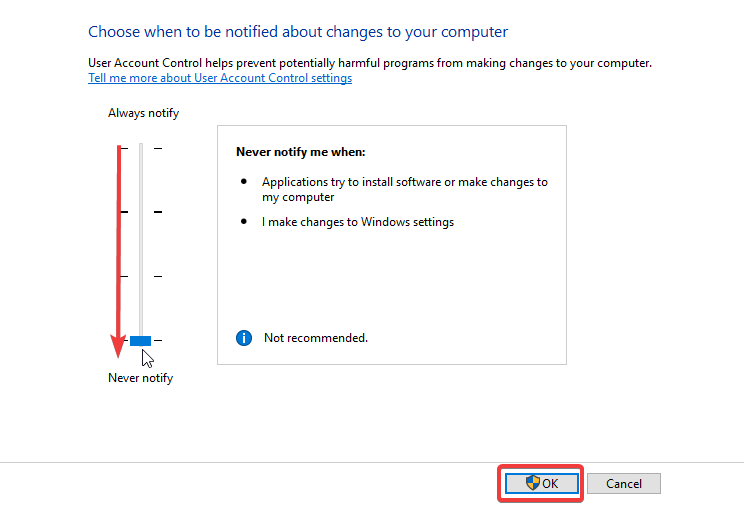
Skratka, morali bi biti sposobni popraviti Nimate zadostnih pravic za namestitev programa napaka pri uporabi ene od naših rešitev. Vendar pa lahko svojo izkušnjo delite z nami tako, da komentirate spodaj.
![Orodje za ustvarjanje Windows Media Napaka premalo prostora [REŠENO]](/f/e4163c9a0978c723c01a08369b327cf7.jpg?width=300&height=460)
![Kaj storiti, če požarni zid Windows 10 blokira Skype [SIMPLE GUIDE]](/f/a5798baf2aaabeca3a969c85beca5c66.jpg?width=300&height=460)
